
Solution pour le réseau sans fil Win10 qui n'apparaît pas : 1. Ouvrez les paramètres du Centre Réseau et partage et cliquez sur Modifier les options de l'adaptateur ; 2. Recherchez le réseau sans fil WLAN, cliquez avec le bouton droit et sélectionnez Diagnostiquer 3. Cliquez sur [Essayer ; en tant qu'administrateur] Effectuez ces réparations] et attendez que les réparations soient terminées.

L'environnement d'exploitation de cet article : système Windows 10, ordinateur thinkpad t480.
(Partage de vidéos d'apprentissage : Vidéo de programmation)
Solution :
La première étape consiste à cliquer avec le bouton droit sur l'icône sans fil du portable Win10 et à cliquer dans la fenêtre contextuelle Dans le menu contextuel, cliquez pour entrer "Ouvrir le Centre réseau et partage",
La deuxième étape consiste à ouvrir le Centre réseau et partage, puis à cliquer sur "Modifier les paramètres de l'adaptateur" dans la fenêtre contextuelle. à gauche, puis vous entrerez dans l'interface de configuration de la connexion réseau. Recherchez ensuite "Réseau sans fil WLAN", faites un clic droit sur son icône et cliquez sur "Diagnostic" dans le menu contextuel.
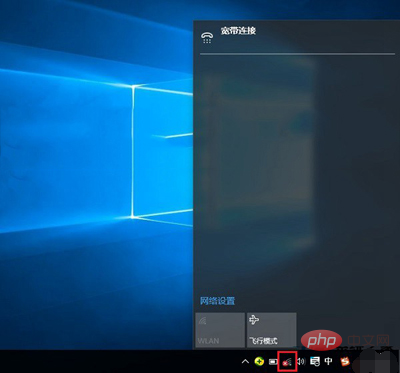
La troisième étape consiste à attendre la fin du diagnostic du réseau Windows, puis vous verrez le résultat du diagnostic indiquant "Le service sans fil Windows n'est pas exécuté sur cet ordinateur". Cliquez sur l'opération « Essayez ces réparations en tant qu'administrateur » ici
Étape 4. Si tout se passe bien, après avoir démarré avec succès le service sans fil Windows, la croix rouge sur l'icône sans fil disparaîtra. À ce moment, cliquez sur Sans fil. Icône Réseau, vous pouvez rechercher et vous connecter avec succès aux réseaux sans fil Wifi.
Recommandations associées : système Windows
Ce qui précède est le contenu détaillé de. pour plus d'informations, suivez d'autres articles connexes sur le site Web de PHP en chinois!
 Le commutateur Bluetooth Win10 est manquant
Le commutateur Bluetooth Win10 est manquant
 Pourquoi toutes les icônes dans le coin inférieur droit de Win10 apparaissent-elles ?
Pourquoi toutes les icônes dans le coin inférieur droit de Win10 apparaissent-elles ?
 La différence entre le sommeil et l'hibernation Win10
La différence entre le sommeil et l'hibernation Win10
 Win10 suspend les mises à jour
Win10 suspend les mises à jour
 Que faire si le commutateur Bluetooth est manquant dans Windows 10
Que faire si le commutateur Bluetooth est manquant dans Windows 10
 win10 se connecte à une imprimante partagée
win10 se connecte à une imprimante partagée
 Nettoyer les fichiers indésirables dans Win10
Nettoyer les fichiers indésirables dans Win10
 Comment partager une imprimante dans Win10
Comment partager une imprimante dans Win10